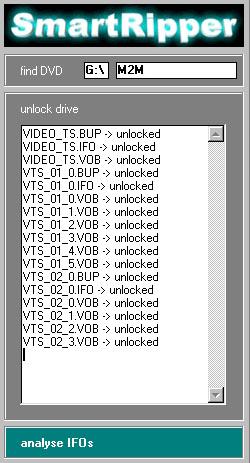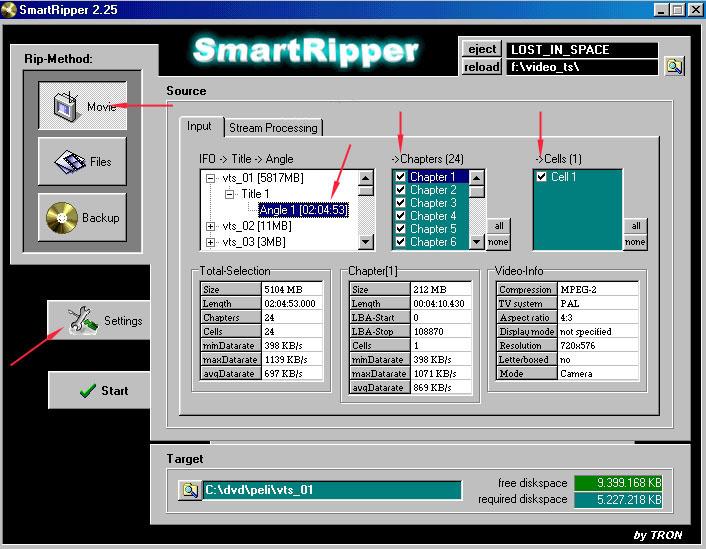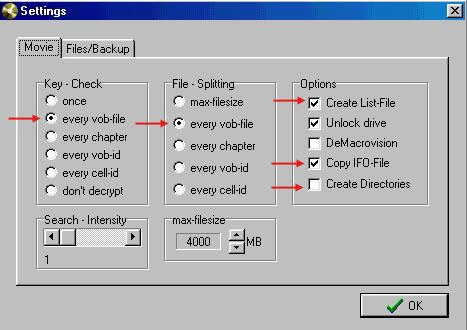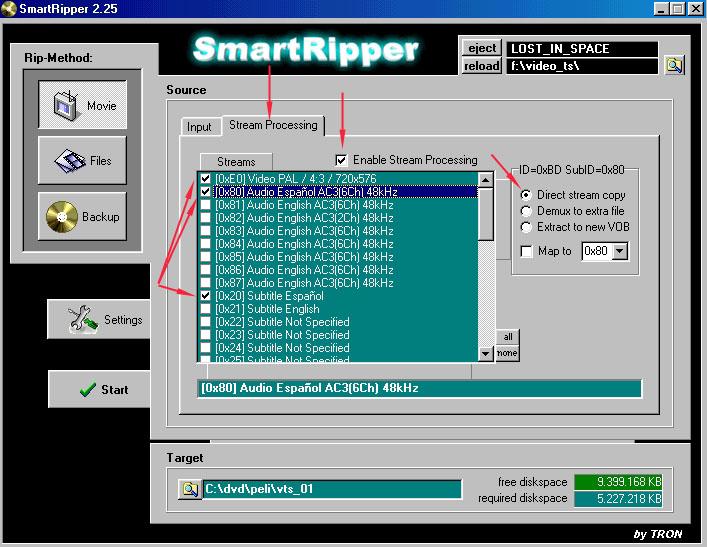PASAR LOS DATOS DEL DVD AL DISCO DURO
Lo primero que necesitamos es pasar los datos presentes en el DVD a tu disco duro. Necesitarás como mínimo unos 8 Gb de espacio libre para todo el proceso!
Una vez instalado, introduce un DVD en el lector y ejecuta el programa, que reconocerá tu unidad de DVD y te mostrará la primera pantalla:
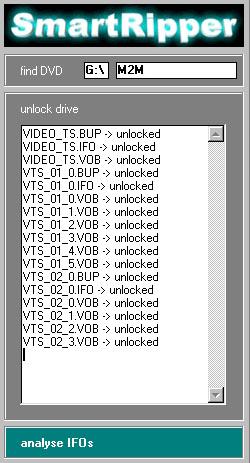
Una vez en la pantalla principal de programa, deberás escoger el botón "Movie" de entre los tres que tienes a la izquierda (Smart Ripper hace varias cosas más pero aqui nos centraremos solamente en la función que nos interesa).
En la ventana "Source" escoge la etiqueta correspondiente a la película, normalmente identificable porque solamente tiene una sub-etiqueta "Angle xx" y porque es la de mayor duración:
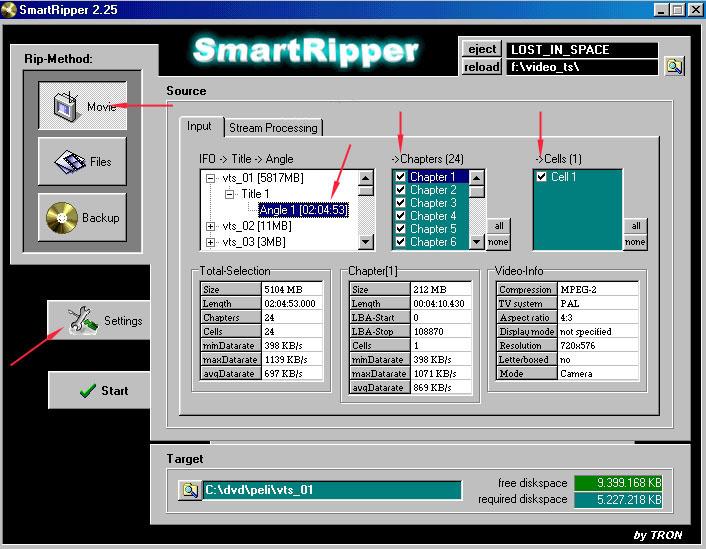
Asegúrate de que están marcadas todas las casillas de la ventana "Chapters" y las de la ventana "Cells" (en este último caso casi siempre una). La ventana de la derecha "Audio info" solo se presenta a nivel informativo, conteniendo el listado de las pistas de audio del DVD y el tipo de compresión (generalmente AC3). Por último, selecciona una ruta de grabación en tu disco duro en la parte inferior de la ventana.
Ahora pulsa el botón "Settings" de la parte izquierda de la pantalla:
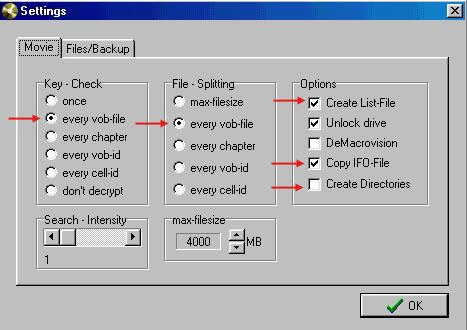
Para nuestro caso, solamente selecciona la pestaña "Movie" y marca las opciones tal y como las ves en este gráfico.
De todas ellas, las más importantes son:
- "File-Splitting": Every vob-file (para que copie los VOB's con su mismo tamaño)
- "Options": Create List File activado (para que nos cree un listado para el MPEG2AVI)
- "Options": Create subdirectories desactivado
Una vez hecho, pulsa OK y en la ventana principal pulsa "Start". Dependiendo del tamaņo ocupado por la película en el DVD, el proceso tardará entre 10 y 30 minutos.
Ya tienes la película en tu disco duro y puedes guardar en lugar seguro el DVD original. A partir de aquí no lo vas a necesitar más.
TRUCO: Si andas corto de disco duro, antes de pulsar "Start" accede a la pestaņa "Stream Processing" y selecciona las pistas que quieres extraer (normalmente el video, una pista de audio y de forma opcional unos subtítulos):
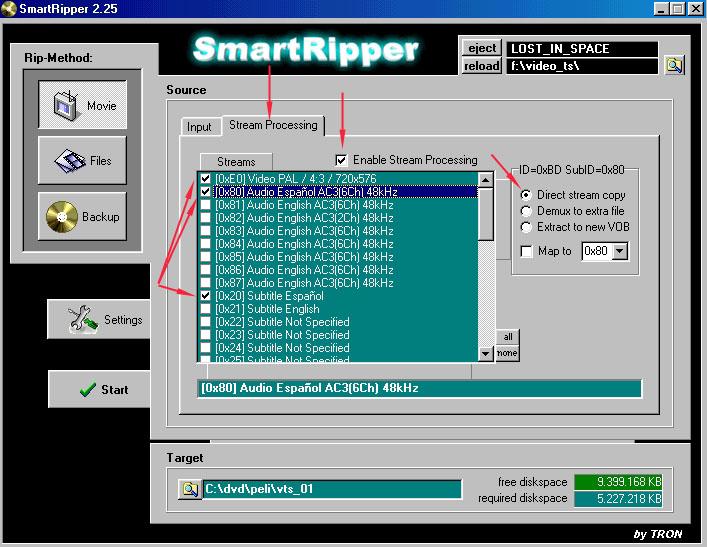
Smart Ripper solamente compondrá los VOB's resultantes con esos datos!
PROBLEMA: Si al arrancar Smart Ripper te sale una ventana con el mensaje: "Can't unlock drive!" y tienes marcada la casilla "Unlock drive" en las preferencias del programa, cierra Smart Ripper, arranca tu programa de reproducción por software de DVD (PowerDVD, WinDVD...) con el disco DVD en el interior de la unidad, presiona PLAY, luego PAUSE, arranca otra vez Smart Ripper y el error ya no se producirá.